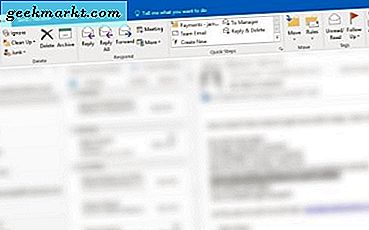WordPress är en av de största bloggarna där du kan skapa en blogg eller till och med en webbplats. Det här är en bra bloggplattform som innehåller alla alternativ du behöver lägga till engagerade inlägg med rik formatering. Du kan till och med lägga till inlägg som innehåller videor, vilket kan visa dina läsare mycket mer än statiska bilder. Så här kan du bädda in YouTube-videor i WordPress-blogginlägg.
Bädda in YouTube-videor i WordPress-bloggar med sina webbadresser
Bädda in YouTube-videor i WordPress-bloggar är enkelt och det finns några sätt att lägga till dem på inlägg. Du kan lägga till en YouTube-video i ett inlägg genom att kopiera och klistra in dess webbadress. Öppna videons sida på YouTube och välj dess webbadress i webbläsarens webbfält. Till exempel kan webbadressen vara: https://www.youtube.com/watch?v=1kfXOHohijo. Kopiera dess URL till Windows Urklipp genom att trycka på Ctrl + C snabbtangent.
Öppna sedan WordPress-textredigeraren för att lägga till ett inlägg i bloggen. Då kan du lägga till videon i posten genom att trycka på snabbtangenten Ctrl + V för att klistra in webbadressen i textrutan. Det kommer att lägga till YouTube-videoen till inlägget precis som det där nedanför! Se bara till att den klistrade webbadressen inte finns i hyperlänkformat. Den videon berättar också hur du lägger till videor i WordPress-inlägg.
Observera att oEmbed inte bara är begränsat till YouTube-videor. Du kan lägga till en mängd andra webbvideor med oEmbed-stöd till WordPress-blogginlägg mycket lika. Vimeo, Hulu, DailyMotion, Vine och VideoPress är några andra webbplatser du kan lägga till videor till inlägg från.
Klämman kommer dock inte att visas om videoens URL inte finns på sin egen separata rad. Om du till exempel lägger till webbadressen i samma rad som text, som den här https://www.youtube.com/watch?v=1kfXOHohijo, visas inte videon i posten. Du kan åtgärda det genom att lägga till taggar runt webbadressen som visas på ögonblicksbilden direkt nedan.
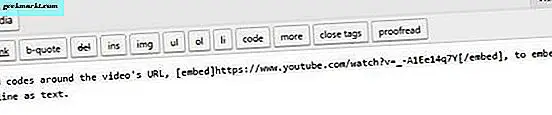
Lägg till videor till WordPress-inlägg med inbädda koder
Bädda in koder ger dig ett annat sätt att lägga till YouTube-videor till WordPress-blogginlägg. Om du vill lägga till en video med sin inbäddningskod öppnar du sin YouTube-sida och trycker på Dela> Dela- knapparna under den. Det öppnar en textruta som innehåller en inbäddad kod i den som visas direkt nedan.

Kopiera nu den inbädda koden med Ctrl + C snabbtangenten. Klicka sedan på fliken Text i textredigeraren för WordPress. Klistra in den inbyggda koden någonstans i textrutan med tangentbordet Ctrl + V för att lägga till videon i posten som visas nedan.

Om du behöver justera videoens mått klickar du på Dela och knappen Bädda in under videoklippet på sin YouTube-sida. Det kommer att innehålla en inbäddad kod, som den som visas i ögonblicksbilden nedan. Koden innehåller bredd- och höjdvärden så att du kan justera videoens dimensioner för ditt blogginlägg. Välj så den inbädda koden och kopiera den med Ctrl + C snabbtangent.

Gå nu tillbaka till WordPress blogginläggsredigerare och klicka på fliken Text. Tryck Ctrl + V för att klistra in koden i textrutan. Då kan du justera videoens mått genom att ange alternativa bredd- och höjdvärden i koden som jag har gjort för videon nedan. Du kan expandera eller minska videon genom att öka eller minska dess bredd och höjdvärden.
Du kan också välja ytterligare alternativ för videon under inbäddningskoden på dess YouTube-sida. Klicka på Bädda in > Visa mer för att expandera dess alternativ som i stillbilden nedan. Då kan du välja eller avmarkera inställningar som Visa föreslagna videor när videon är klar och Visa videotitel och spelaraktioner .

Bädda in YouTube-videor i WordPress.org-bloggar med Vixy YouTube Bädda in
Du kan också lägga till videor på WordPress-blogginlägg med plugin-program. Det finns några pluginprogram för WordPress.org som ger dig förbättrade alternativ för att lägga till videoklipp i inlägg. Vixy YouTube Embed är en av plugin-programmen som du kan lägga till YouTube-videor till WordPress-inlägg med.
Du kan dock bara använda plugin-program med WordPress.org-bloggarprogrammet för självhävdade bloggar, som du kan lägga till i Windows genom att trycka på Hämta WordPress 4.7.3- knappen på den här sidan. Om du har skapat en blogg med den programvaran, lägg till plugin-modulen för Vixy YouTube-inbäddning till WordPress från den här sidan. Alternativt öppnar du WordPress-programvaran, klickar på Plugin-moduler > Lägg till ny och anger "YouTube Bädda in" i sökrutan. Markera YouTube-inbäddningsinställningen och tryck på knappen Installera nu för att lägga till den i WordPress. Klicka på länken Aktivera plugin för att aktivera Vixy YouTube Bädda in.
När du har installerat plugin-programmet öppnar du YouTube-sidan som innehåller videon som krävs för blogginlägget. Kopiera video-id i videoens webbadress. Videod ID för webbadressen https://www.youtube.com/watch?v=1kfXOHohijo är till exempel 1kfXOHohijo .
Öppna din WordPress-blogtextredigerare och klistra in video-id i inlägget med snabbmenyn Ctrl + V. Lägg sedan till YouTube-taggar runt video-idet som visas på ögonblicksbilden nedan.

Plugin-modulen har också parametrar som du kan inkludera i kortkoden för att konfigurera videon med. Till exempel kan du lägga till bredd-, höjd-, autoplay-, loop- och ljudparametrar till kortkoden genom att inkludera dem i öppningstaggen. Då kan kortkoden vara något som:

Nu kan du lägga till mycket mer intressanta inlägg till din WordPress-blogg genom att inkludera YouTube-videor i dem. Du kan även spela in egna videoklipp med webbkamera, lägga till dem på YouTube och sedan din blogg. För mer information om hur du konfigurerar bloggar och lägg till inlägg till dem, kolla in den här Tech Junkie-guiden.




![Skaffa Android O Anpassad navigeringsfält på alla Android som kör Nougat [No Root]](http://geekmarkt.com/img/100359/get-android-o-custom-navigation-bar-on-any-android-running-nougat-no-root-100359.jpg)